【Unreal Engine5】準備編
ソーシャルゲームのプランナー(企画職)が実際にゲームを実装しようと思ったらどうなるのか
最近の2大エンジンの1つUnrealEngineを使って実験を兼ねてみようと思います。
どんなものを作りたいのかみたいなものも考えつつ進めていければと思います。
環境の準備
1.スペック調査
PCでゲームをそこそこするので、パワーはあるものを使ってる都合PCの動作要件は大丈夫そうでした。
要件
・Operating System
Windows 10 64-bit version 1909 revision .1350 以上
または 2004 / 20H2 revision .789 以上。
・プロセッサ
Quad-core Intel または AMD、2.5 GHz 以上
・メモリ
8 GB RAM
・グラフィックカード
DirectX 11 または DirectX 12 対応のグラフィック カード
・RHI バージョン
DirectX 11: 最新ドライバー
DirectX 12: 最新ドライバー
Vulkan: AMD (21.11.3+) と NVIDIA (496.76+)
※RHI(Render Hardware Interface)は、プラットフォーム専用のグラフィック API 上の薄いレイヤー
・・・RHIの意味よく分からん・・・だけど書いてあるもの的に要件は満たしているようです。
参考
・Unreal Engine 5を動作する環境
https://docs.unrealengine.com/5.0/ja/hardware-and-software-specifications-for-unreal-engine/
2.インストールをしてみる
グーグル先生に「UnrealEngine インストール」と検索して公式のページのインストール方法があったのでそれに準拠
大まかにやったこと
・Epic Gamesランチャーをダウンロード→インストール
↓
・インストールが終わったら起動!
ログインを進められるので、EpicのIDを作ってしまいましょう。
※Epicでゲームをやってたりするとすでに持ってる方もいると思うので、そのIDで大丈夫。
※言語は日本語を選択しておいて大丈夫です。(もしも英語だったら左下の設定から変えてみましょう)
↓
・そうしたら左のメニューにある[Unreal Engine]→[ライブラリ]を選択するとEngineバージョンというのがあるので[+]ボタンを押してバージョンを選択しましょう。
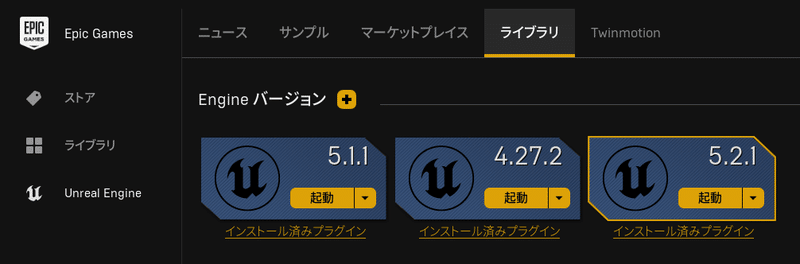
(スクショでバレてますが、初心者ではありません。過去にちょいちょい触ったことがあります)
↓
・バージョンをプルダウンで選択ができると思いますがデフォルト現段階だと「5.2.1」が選択されるのではないかと思います。
↓
・後はインストールボタンを押して気長に待ちます
※実はオプション設定をちょっとしておくとC++を書くときに便利なものがあったりしますが、現段階ではいらないと思います(バリバリのエンジニアの方なら、インストールのプルダウンから「デバッグに必要なエディタシンボル」にチェック入れておきましょう)
↓
インストールが完了したら起動することができるようになります。
参考
https://docs.unrealengine.com/5.0/ja/installing-unreal-engine/
詳しくはこちらが細かくあったのでよさそう(私は5.2を使っていますが、下記は5.1の内容)
https://zenn.dev/posita33/books/ue5_starter_cpp_and_bp_001/viewer/chap_01_ue5_install
※正直細かいバージョンの違いはあれど、UnrealEngine5であれば何も変わらないと思います。
※書いている時点だと現在は5.3(Previwe1)なんてものがありますが、こちらはまだやらない方がいいと思います。
要は正式版前の開発者向けのテスト版のようなものかと思います。
3.ひとまず動かしてみよう
起動するとどんなものを作るかを決める初期設定画面(ウィザード)が立ち上がります。
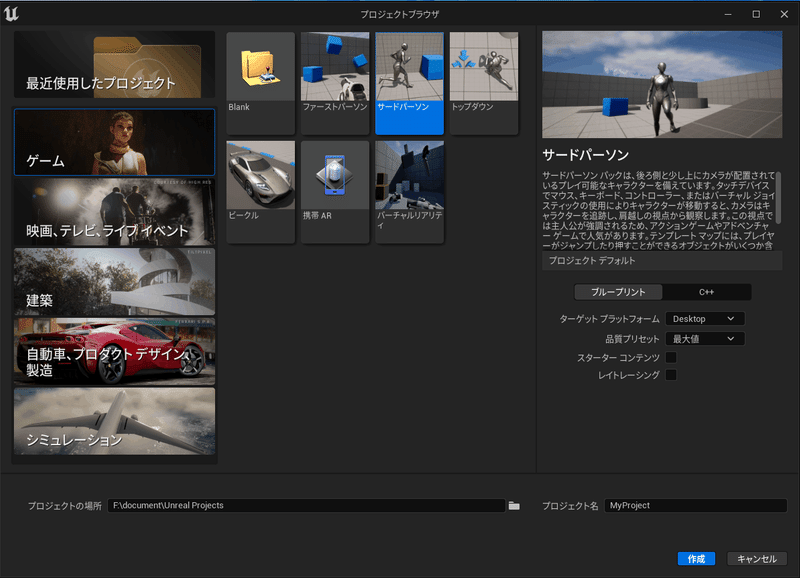
何も知らない人からすると、この時点でナニコレ?ってなるレベルでわからないと思います。
まずは騙されたと思って以下の選択をしておいてください。
ゲーム→サードパーソン→プロジェクト名(なんでもいいよ)→作成場所設定(どこでもいいよ)
→ブループリントを設定
ターゲットプラットフォーム:Desktop
品質プリセット:最大値
スターターコンテンツ:チェックなし
レイトレーシング:チェックなし
↓
これで作成!
今はわからなくていい。とりあえず動くものを見るためにやってみるといいと思います。
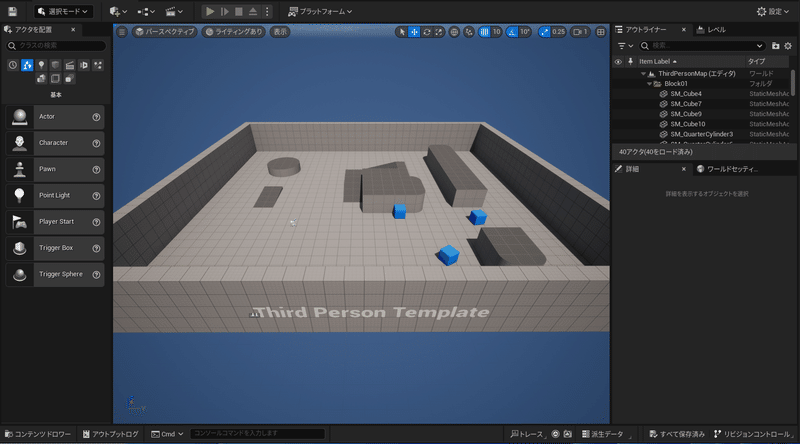
出来上がるとエディタが立ちあがるので、再生(▶ボタン)を押すことで動作を確認できます。
▼参考
ボタン押したときの動作
https://youtu.be/1RNYpBRxqZ8
※動作はPCゲームなどでよくあるWASDで上下左右を操作し、スペースでジャンプ
ここまで動けばまずは準備OK
細かいところはすこーしずつやっていければと思います。
この記事が気に入ったらサポートをしてみませんか?
